Si vous avez par exemple un message d'erreur ou une fenêtre contextuelle dans Windows 10 ou 8.1 et que vous êtes fatigué d'écrire manuellement le texte que vous recevez dans ce message, vous verrez dans ce tutoriel comment nous pouvons copier le texte directement à l'aide de quelques boutons du clavier vers un bloc-notes ou un document Word de votre choix.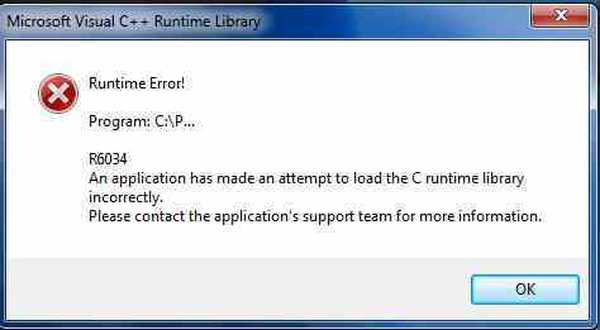
Dans Windows 10 et Windows 8.1, vous avez la grande fonctionnalité de copier tout message qui apparaît sur votre écran en utilisant seulement deux boutons sur le clavier, puis en collant le message tout de suite à votre personne de contact du support pour les systèmes Microsoft afin qu'il vous aide avec votre problème.
Tutoriel: Copier le texte d'une boîte de dialogue dans le presse-papiers sous Windows 10 et 8.1
Solution 1: utiliser la fonction Windows intégrée
Prenons par exemple le message d'erreur «Microsoft Visual C ++ Runtime Library» qui apparaît de manière inattendue sur votre écran.
Dans ce cas, si vous souhaitez copier le message dans un document Word et l'enregistrer pour un dépannage ultérieur, procédez comme suit.
- Cliquez (clic gauche) sur la barre latérale supérieure de l'erreur de fenêtre (Exemple: il devrait apparaître «Microsoft Visual C ++ Runtime Library»).
- Remarque: ne cliquez pas (clic gauche) sur «OK» pour fermer la fenêtre pop-up pour le moment.
- Appuyez et maintenez sur le clavier le bouton «Ctrl» et le bouton «C».
- Remarque: après avoir appuyé sur "Ctrl" et "C", vous pouvez cliquer (clic gauche) sur "OK" pour fermer le message d'erreur.
- Ouvrez maintenant un document texte et nommez-le comme bon vous semble.
- Cliquez (clic droit) dans le document texte et sélectionnez dans le menu «Coller»
- Le message devrait ressembler à ceci:
[Titre de la fenêtre]
Bibliothèque d'exécution Microsoft Visual C ++
[Contenu]
Erreur d'exécution!
Programme c: \ P…
R6034
Une application a tenté de charger la bibliothèque d'exécution C de manière incorrecte.
Veuillez contacter l'équipe d'assistance de l'application pour plus d'informations.
[D'ACCORD]
Solution 2: utiliser un outil tiers
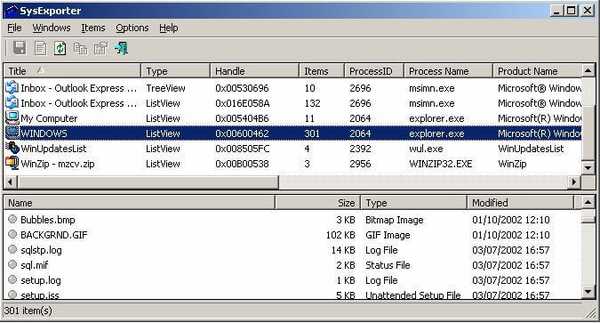
Si vous souhaitez copier des textes de boîte de dialogue ou d'autres messages système plus complexes et que vous ne pouvez pas le faire, vous pouvez toujours envisager un outil dédié. SysExporter de Nirsoft est un magnifique outil portable qui peut vous aider. Il vous permettra également de copier le texte dans des vues de liste, des arborescences, des zones de liste, des zones de liste déroulante, des zones de texte. Il vous permettra également de faire glisser et déposer des mots et des phrases spécifiques à partir de boîtes de dialogue, fonctionnalité très utile pour des erreurs spécifiques. Avons-nous mentionné que SysExtractor est portable et totalement gratuit?
Vous pouvez maintenant voir à quel point il est facile de copier un texte à partir d'une boîte de dialogue en appuyant simplement sur quelques boutons. Pour tout avis sur le sujet n'hésitez pas à nous écrire ci-dessous.
Note de l'éditeur: Cet article a été initialement publié en août 2014 et a depuis été remanié et mis à jour pour plus de fraîcheur, d'exactitude et d'exhaustivité.
- applications Windows 8
 Friendoffriends
Friendoffriends


